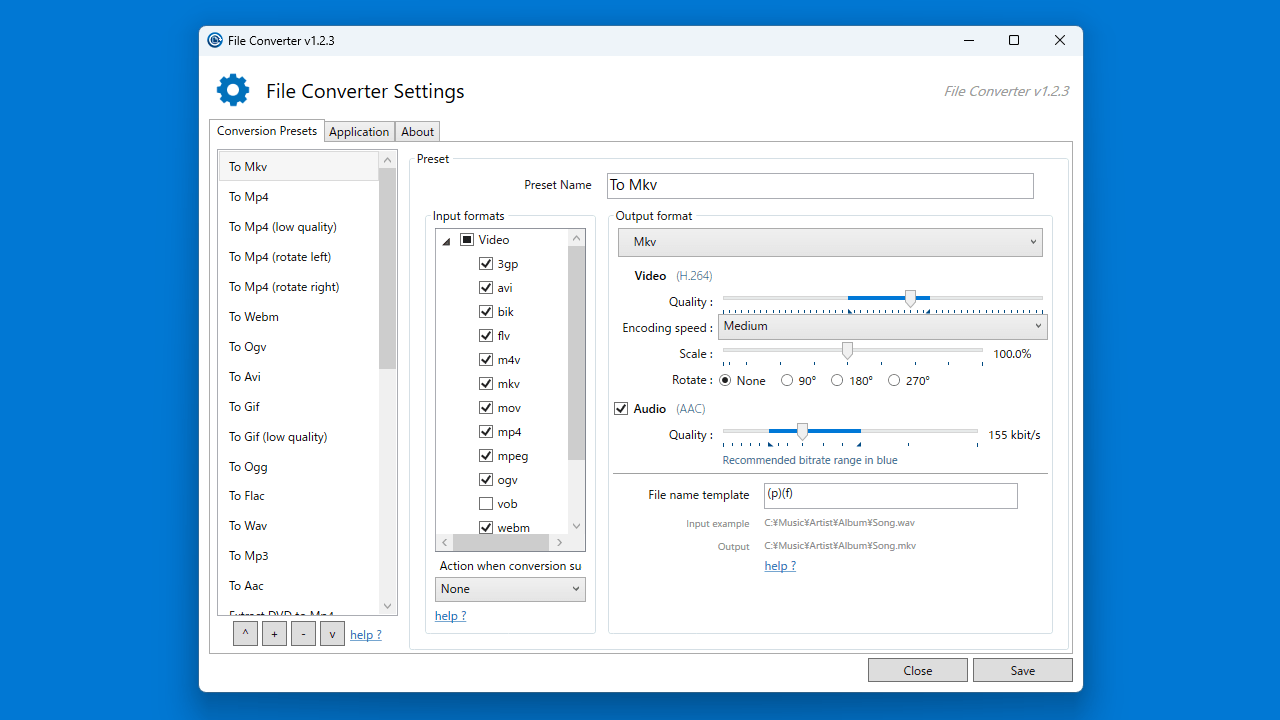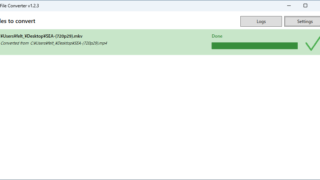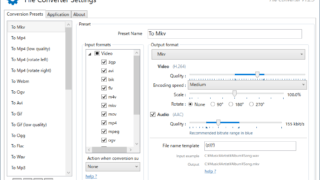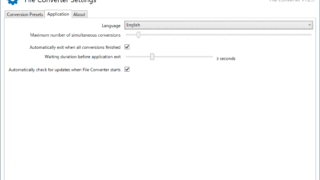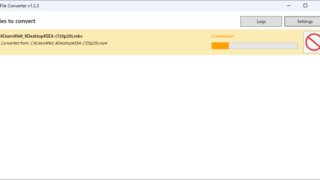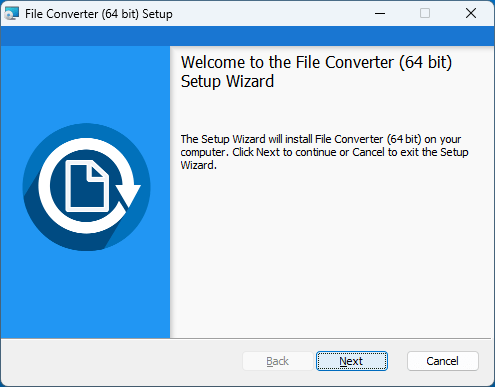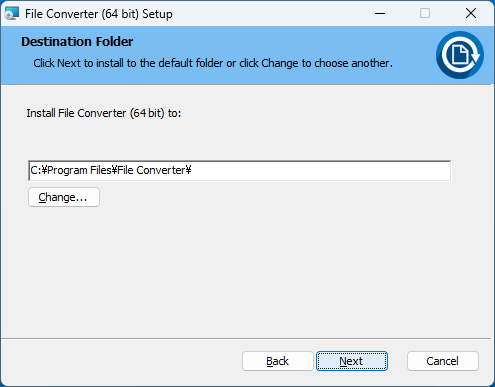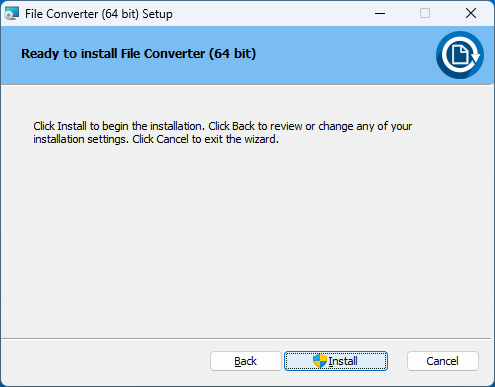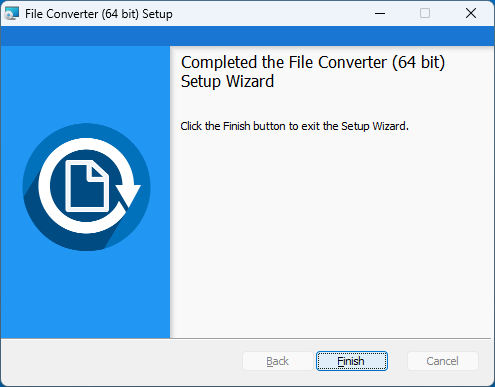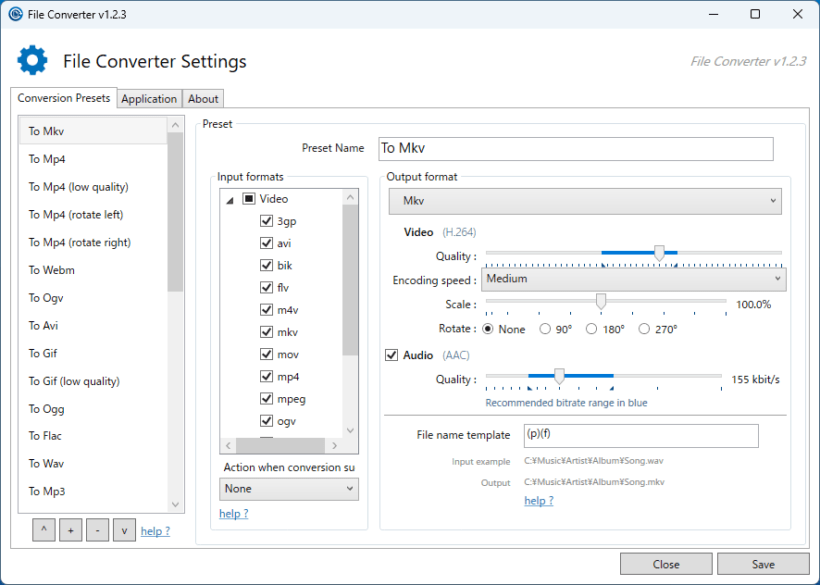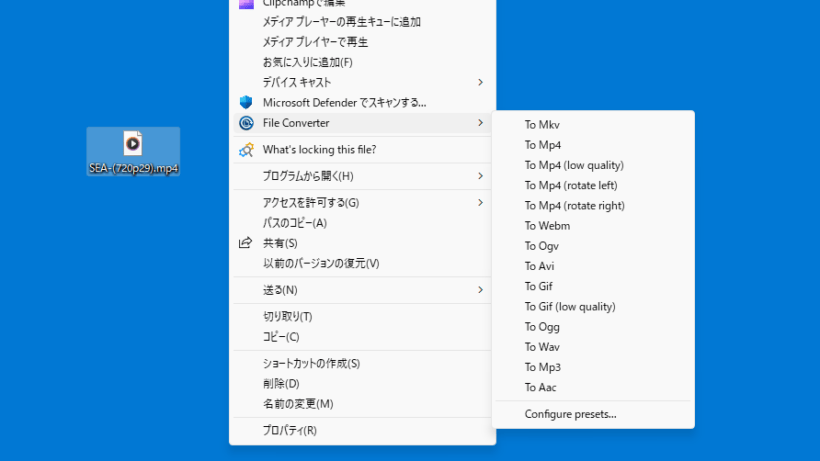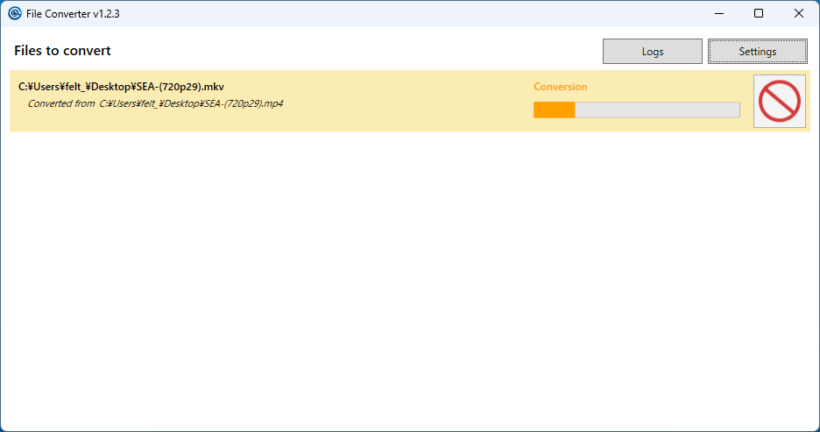説明機能仕様ダウンロード画像使い方
ビデオ/オーディオ/画像/Office ドキュメントをほかの形式に変換するファイル変換ソフト
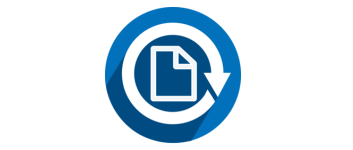
メディアファイル(ビデオ/オーディオ)、画像、オフィスドキュメントをほかの形式に変換することができる、Windows 向けのフリーのファイル変換ソフト。
File Converter の概要
File Converter は、Windows エクスプローラーのコンテキストメニューを使用して 1 つまたは複数のファイルを変換できる非常にシンプルなツールです。
File Converter の機能
File Converter で利用できる主な機能の一覧です。
| 機能 | 概要 |
|---|---|
| メイン機能 | ファイルをほかの形式に変換する |
| 機能詳細 | ・webm、mkv、mp4、ogv、avi、gif ビデオに変換できます。 ・flac、aac、ogg、mp3、wav オーディオに変換できます。 ・png、jpg、ico、webp 画像に変換できます。 ・ドキュメントや画像を pdf に変換できます。 |
ビデオ/オーディオ/画像などをほかの形式に変換できます
File Converter は、メディアファイル(ビデオ/オーディオ)、画像、オフィスドキュメントなどをほかの形式に変換することができる、Windows 向けのフリーのファイル変換ソフトです。
File Converter は、ポピュラーな多くのファイル形式に対応しており、Windows エクスプローラーのコンテキストメニューを使用して、1 つまたは複数のファイルを変換することができます。
Office ドキュメントを変換することもできます
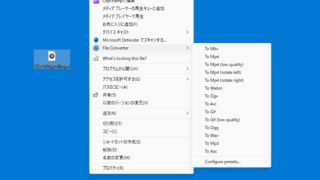 File Converter を使用すると、動画や音声、画像を変換するほかに、Office ドキュメントをほかの形式(画像や PDF)に変換することができます。変換するには PC に Microsoft Office がインストールされていることが必要です。
File Converter を使用すると、動画や音声、画像を変換するほかに、Office ドキュメントをほかの形式(画像や PDF)に変換することができます。変換するには PC に Microsoft Office がインストールされていることが必要です。
File Converter は、デフォルトで多数の変換プリセットが用意されていますが、プリセットを削除したり、順番を変更したり、カスタムプリセットを追加したりすることができます。
かんたんな操作でさまざまな形式のファイルを変換できるソフト
File Converter は、かんたんな操作でさまざまな形式のファイルをほかの形式に変換することができる、便利なファイルコンバーターです。ビデオやオーディオ、画像の出力品質は好みに設定することができます。
機能
- webm、mkv、mp4、ogv、avi、gif ビデオに変換できます。
- flac、aac、ogg、mp3、wav オーディオに変換できます。
- png、jpg、ico、webp 画像に変換できます。
- ドキュメントや画像を pdf に変換できます。
- ビデオ入力フォーマット:3gp、avi、bik、flv、gif、m4v、mkv、mp4、mpeg、mov、ogv、webm、wmv
- オーディオ入力フォーマット:3gp、aiff、ape、avi、bik、cda、flac、flv、m4a、mkv、mov、mp3、mp4、oga、ogg、wav、webm、wma、wmv
- 画像入力フォーマット:bmp、exr、ico、jpg、jpeg、png、psd、svg、tiff、tga、webp、pdf、doc*、docx*、odt*、odp*、ods*、ppt*、pptx*、xls*、xlsx*
- ドキュメント入力フォーマット:doc*、docx*、odt*、odp*、ods*、ppt*、pptx*、xls*、xlsx*、bmp、exr、ico、jpg、jpeg、png、psd、svg、tiff、tga
- * Office ドキュメントを変換するには、Microsoft Office がインストールされ、アクティブ化されている必要があります。
仕様
価格:無料
動作環境:Windows Vista|7|8|8.1|10|11
メーカー:Adrien Allard
使用言語:英語・フランス語・ポルトガル語
最終更新日:
10か月前 (2025/02/25)
ダウンロード数:1308
ダウンロード
使い方
インストール
1.インストール方法
- セットアップウィザードが開始したら[Next]をクリックします。
- ライセンスが表示されます。「I accept terms in the License Agreement」を選択して[Next]をクリックします。
- インストール先を確認して[Next]をクリックします。
- [Install]をクリックしてインストールを開始します。
- インストールが完了しました。[Finish]をクリックしてセットアップウィザードを閉じます。
基本的な使い方
1. 基本的な使い方
- はじめに、「File Converter Settings」を開いて、「Conversion Presets」タブで出力品質の設定をします。
- 変換したいファイルを右クリックし、「File Converter」の項目からほかの形式に変換できます。
- 変換中は進捗状況が表示されます。